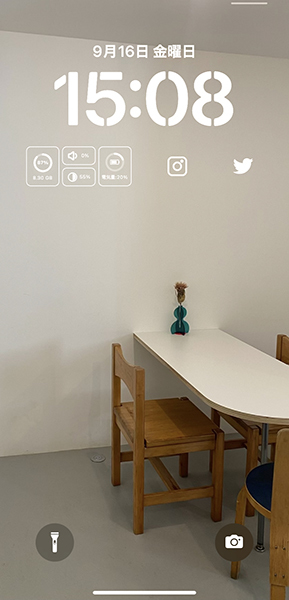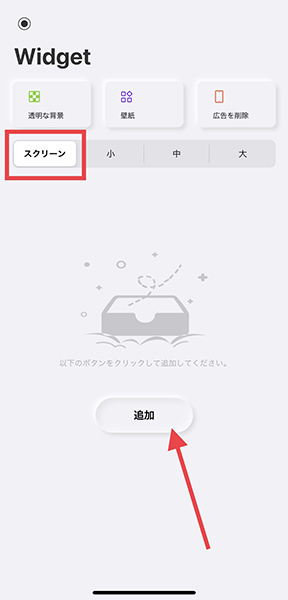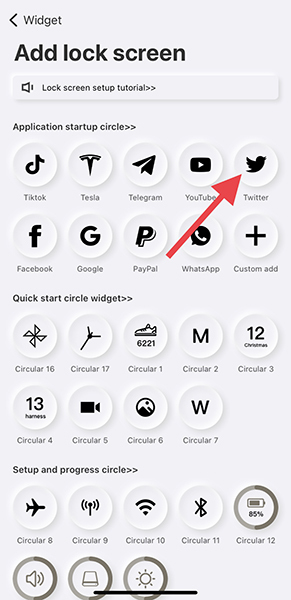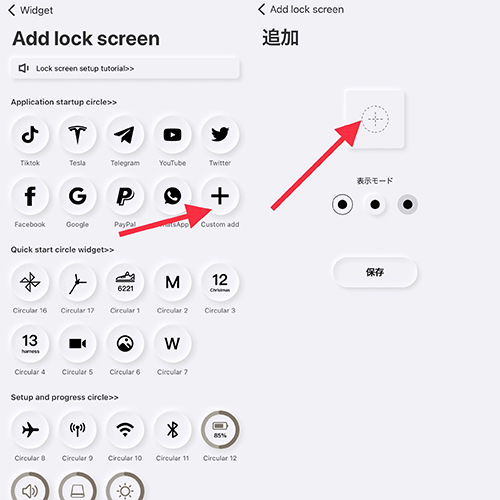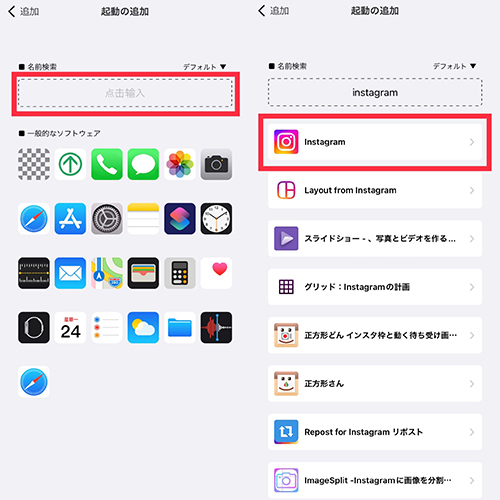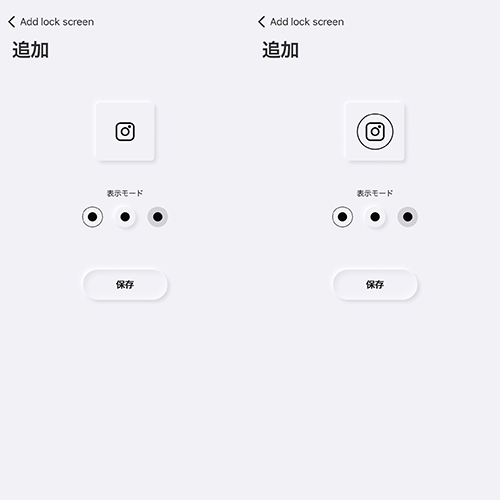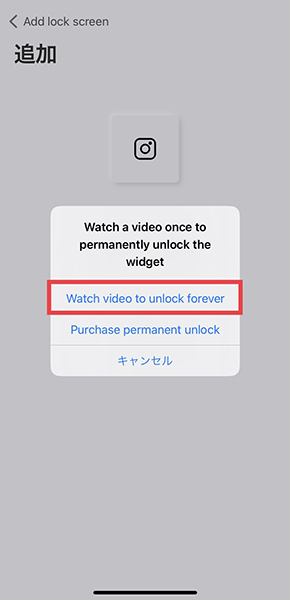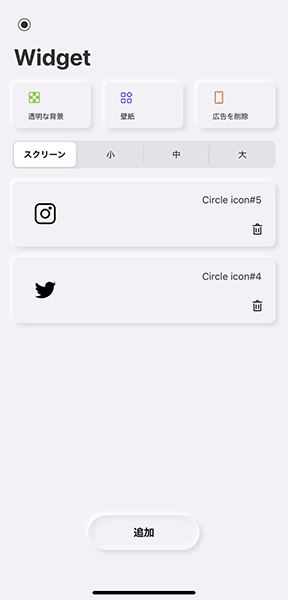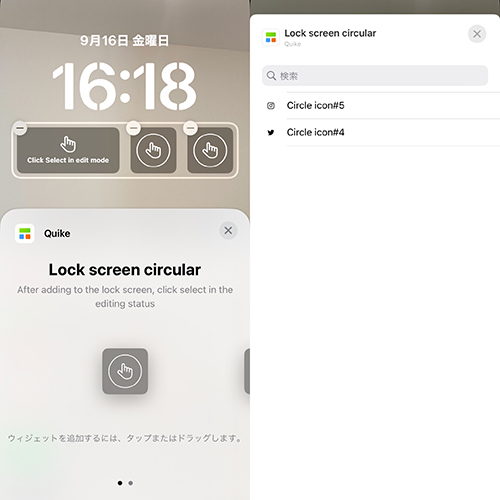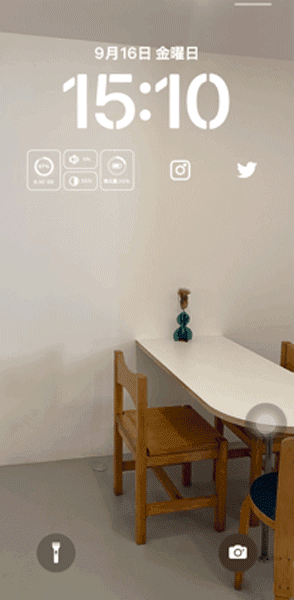iPhoneのロック画面カスタマイズに対応したアプリが、続々と登場しています。
ホーム画面カスタマイズでもお馴染みのアプリ「Quike Widget」も、ロック画面のウィジェットへ対応するようアップデート。今回は、その設定方法を詳しくご紹介しますよ。
お気に入りのアプリをロック画面ウィジェットへ置いておけば、よりスムーズにアクセスできちゃうかも!?
ホーム画面&ロック画面にも使える、ウィジェットアプリ「Quike Widget」
「Quike Widget」は、iPhoneホーム画面のアイコンを円状に配置できるなど、カスタマイズ機能を楽しむのに欠かせないアプリ。今回新たに、ロック画面のウィジェット作成もおこなえるようにアップデートされました。
1つのアプリで両画面のカスタマイズが楽しめる、優秀アプリ「Quike Widget」をぜひ使ってみて!
愛用アプリをロック画面ウィジェットに追加すれば、スムーズに開ける
「Quike Widget」を開いたら、上部のタブを『スクリーン』に設定し、『追加』ボタンを押します。
ここで、ロック画面に追加したいアプリのアイコンなどを選択。
アプリが見当たらない時は、『Custom add』のボタンをタップして、追加ページのプラスボタンを押してください。
上部の『名前検索』欄に、追加したいアプリ名を入力すれば、簡単にアイコンが見つけられますよ。
次は、ウィジェットの表示モードを選択できます。アイコン枠の有無と背景色の3種類から、お好みのデザインを選んでみて。
モードが決まったら、下部の『保存』を押してください。
アプリを無料で使いたい場合は、「Watch video to unlock forever」をタップして、広告動画をみる必要があります。
ロック画面には、小さなアイコンサイズなら最大4つのアプリが配置できるので、頻繁にチェックしたいものを厳選してウィジェットにしておくと良さそうですよ。
ウィジェットが完成したら、アプリ側での操作は終了となります。
ロック画面に設定する際は、壁紙のカスタマイズから「Quike Widget」を選択し、作成したアイコンウィジェットを追加すれば完成!
これで、プラスしたウィジェットアイコンをタップするだけで、ロック画面からすぐに対象アプリを開くことが可能に。
ホーム画面を経由する必要がないため、すぐにチェックできるようになりますよ。